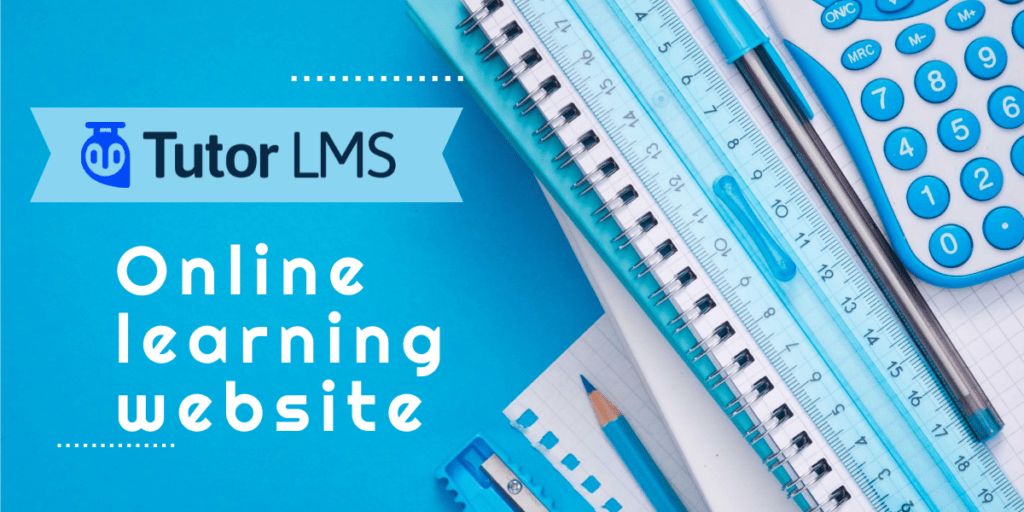之前有提過Tutor LMS線上教學平台的4個實做注意事項,當時是採用Tutor LMS的1.8版本。後來Tutor LMS的升級非常迅猛,常常丟出新版本(也經常被回報一堆bug…)。不過在混亂中,現在還是升級到了Tutor LMS 2.0.x版了!
如果是使用Oxygen的朋友,這段時間,由於「連結器」(Oxygen Tutor LMS)沒有升級,所以Tutor LMS無法與Oxygen配合使用。我也在Tutor的社群留言啦!似乎也有許多其他人反應,現在他們終於針對Oxygen的用戶升級了。
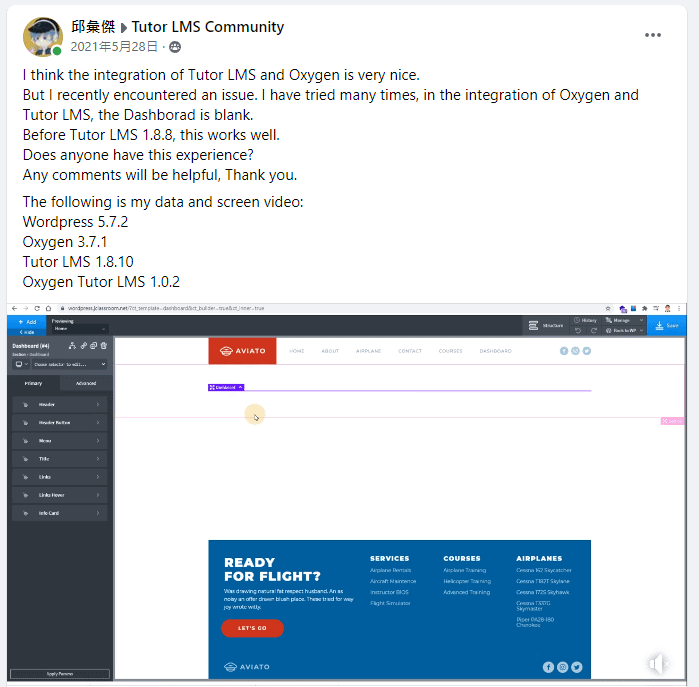
今年(2022)7月,發布了Oxygen Tutor LMS 2.0.1版,這樣就能把Oxygen和Tutor LMS二者連結起來,其中包含了錯誤修復、新元件,以及更多的樣式控制。
簡言之,就是Tutor和Oxygen中間的連接器(Oxygen Tutor LMS)更新後,現在Oxygen Builder(4.0新版)已經能和Tutor LMS(2.0新版)整合使用了。既然都是新版本,傑哥當然願意測試看看,在它們的互相搭配下,真能做出可用的LMS網站嗎?
Tutor LMS與Oxygen主要使用的套件版本與更新時間表:
| 套件與版本 | 更新時間 |
| Tutor LMS 2.0.6 版 | 2022/06/13 |
| Tutor LMS Pro 2.0.6 版 | 2022/06/13 |
| Oxygen Tutor LMS 2.0.1 | 2022/07/05 |
| Oxygen 4.0.1 | 2022/06/24 |
| WordPress 6.0 | 2022/05/24 |
更新真的很密集吔!都是這幾個月更新的(2022 05-07)。先來看看傑哥認為的5項重點新功能:
可以線上修改的Email 模版
這個一定要放第一個講。例如學員購買了課程,那麼寄信的內容是否能自行編輯呢?以前需要去改原始碼,現在直接在後台就可以輕鬆操作了。(寄郵件是Tutor LMS PRO的功能,需付費)可以使用編輯器設定電子郵件的標題和內容。
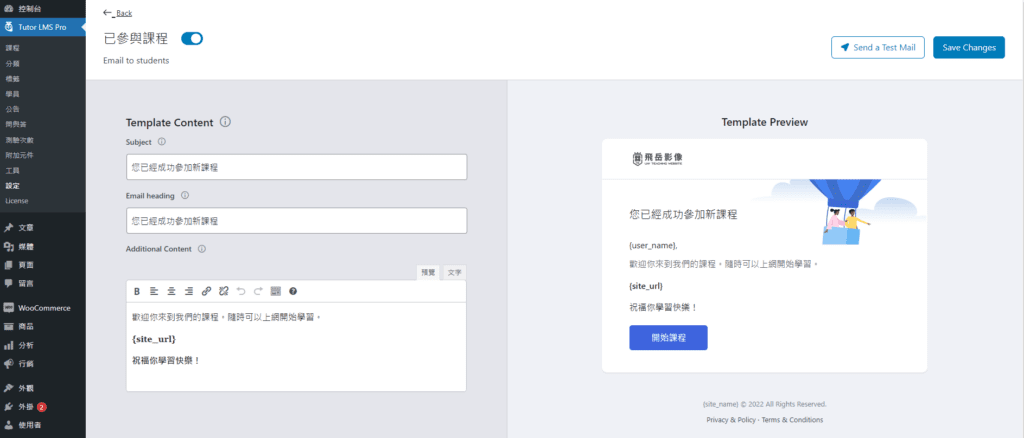
此外,也能自訂郵件的logo。
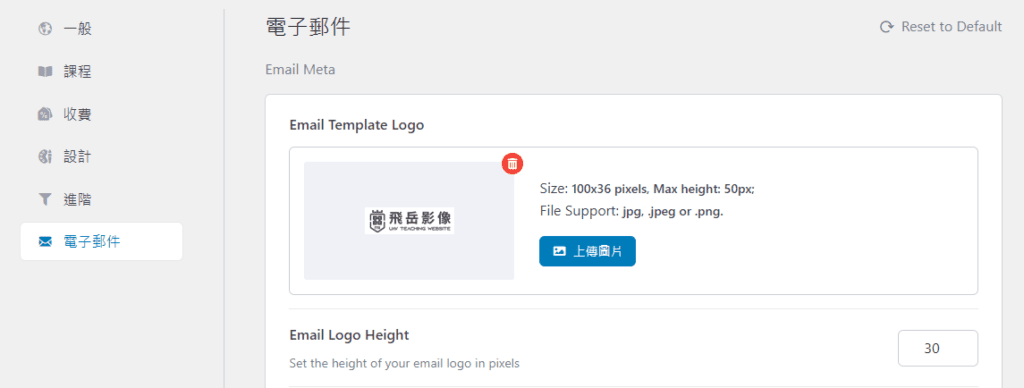
並且,可選擇要觸發郵件的時機。例如:只要特定事件發生(購買),就能觸發內建的電子郵件模板(寄給學員開課信件)。
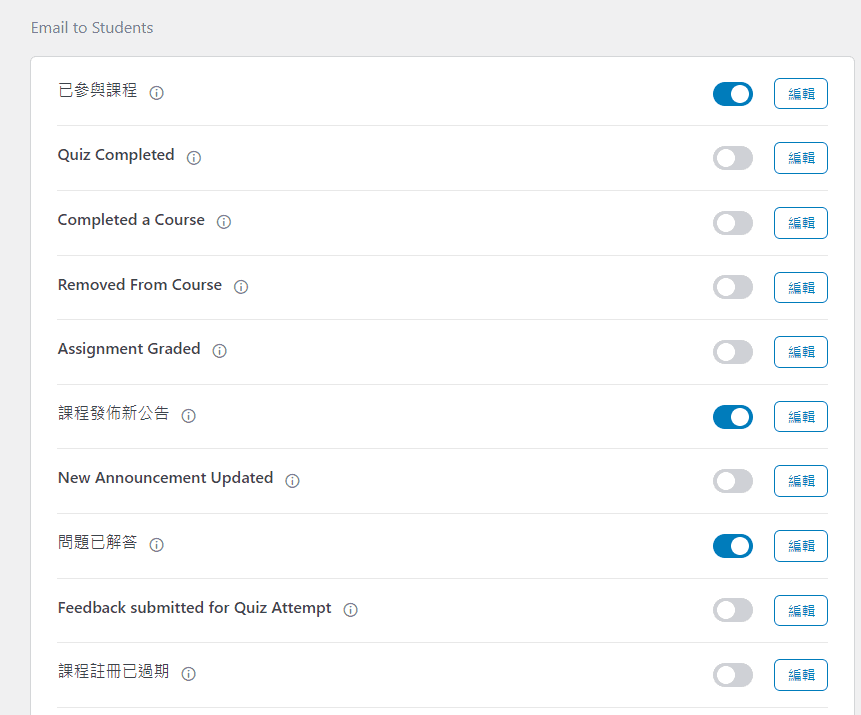
面板的UI重新設計
Tutor LMS 2.0 有巨大的視覺變化。透過新的外觀、顏色、字體、UI設計等,讓Tutor LMS更有現代感。讓我們來看一下實際的頁面:
課程詳情頁面重新設計
課程詳情頁面有一些新的更改:最明顯的是課程摘要影片,移到中間較大較明顯,以提高用戶對課程的理解。整個排版看起來乾淨清爽多了,排版也較為合理。這使學員可以直接在課程詳情的頁面中,找到有興趣的課程訊息。
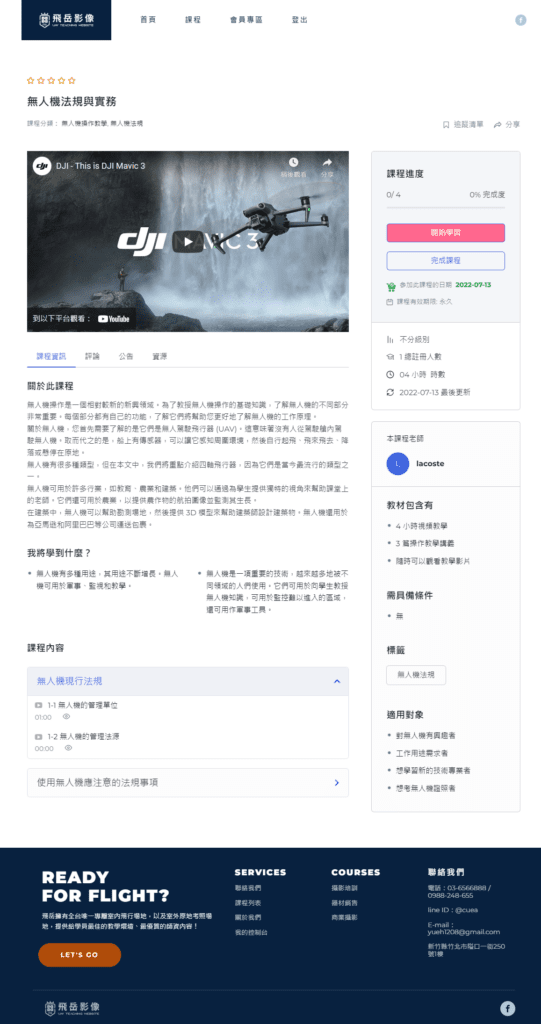
全新的學生與老師的控制台
在Tutor LMS 2.0中,有重新設計的老師與學生的控制台(Dashboard),可以在控制台一次看到所有的內容。從學員的體驗到建立課程,都可以直接由前端帳號完成,不需要登入後台。控制台的設計使流程更為順暢。
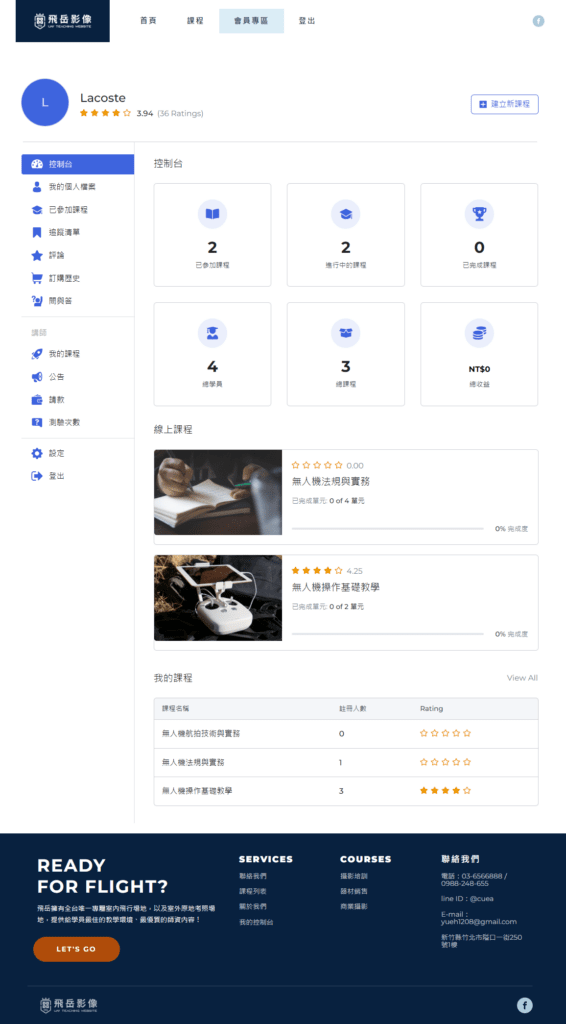
新穎的課程管理介面
課程的列表部份1.9.X版是使用傳統的WordPress樣式,而新版Tutor LMS 2.0.x中,則是採用含有縮圖的新樣式,整個質感提升了許多,操作也較為方便。

全新的後台設定介面
在Tutor LMS的後台設定,原本的設定就很多,仍是傳統的WordPress樣式;現在新版2.0.x中的設定更為詳細,功能得更多更雜,但排版的方式讓這些設定也更容易理解。有些尚未翻譯成中文,傑哥順手把一些有用到的功能再進行中文化翻譯。
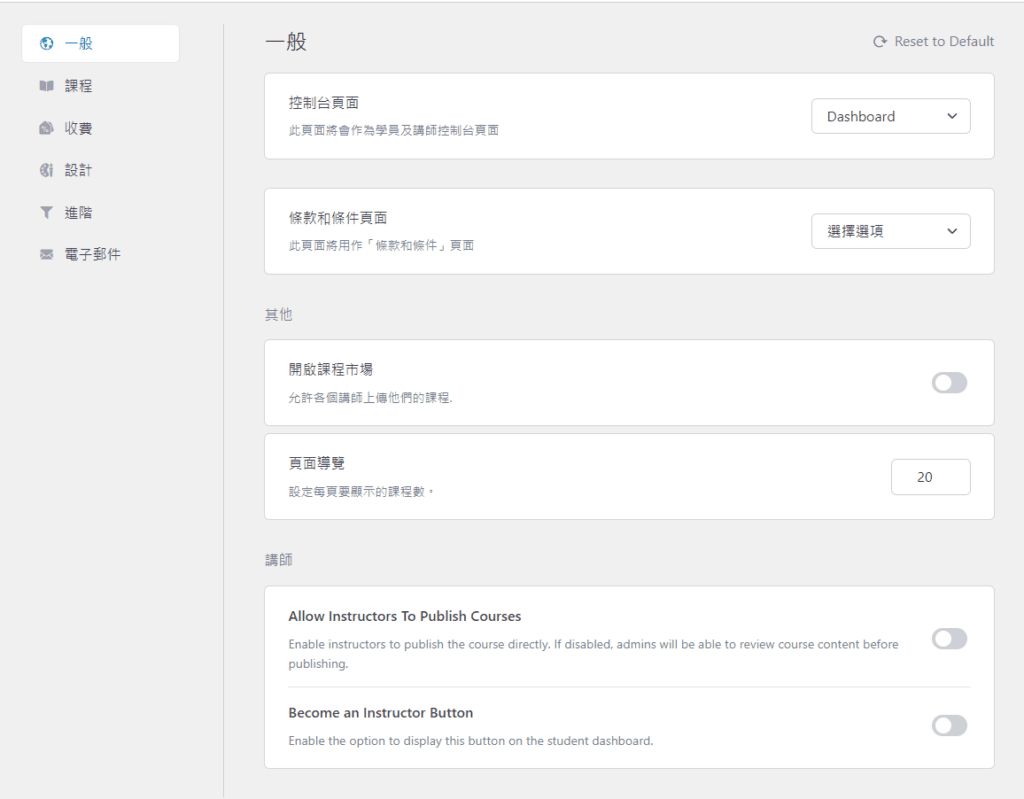
使用Oxygen Builder設計頁面
傑哥是Oxygen的重度使用者,現在終於能用Oxygen Builder自訂LMS網站了。例如:編輯控制台頁面,之前一直無法顯示,現在已經修理好了。
使用頁面加載Oxygen Builder頁面編輯器之後,左方可以看到許多Tutor LMS的元件,而且每個元件的細部,都可以透過Oxygen進行自訂選項。
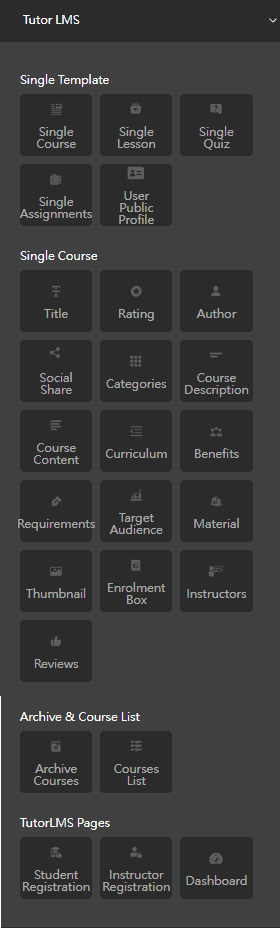
Oxygen Tutor LMS 2.0.1,這個新版本具有更多的元件,並且允許我們自行更改樣式、排版和間距等各的樣式設定。
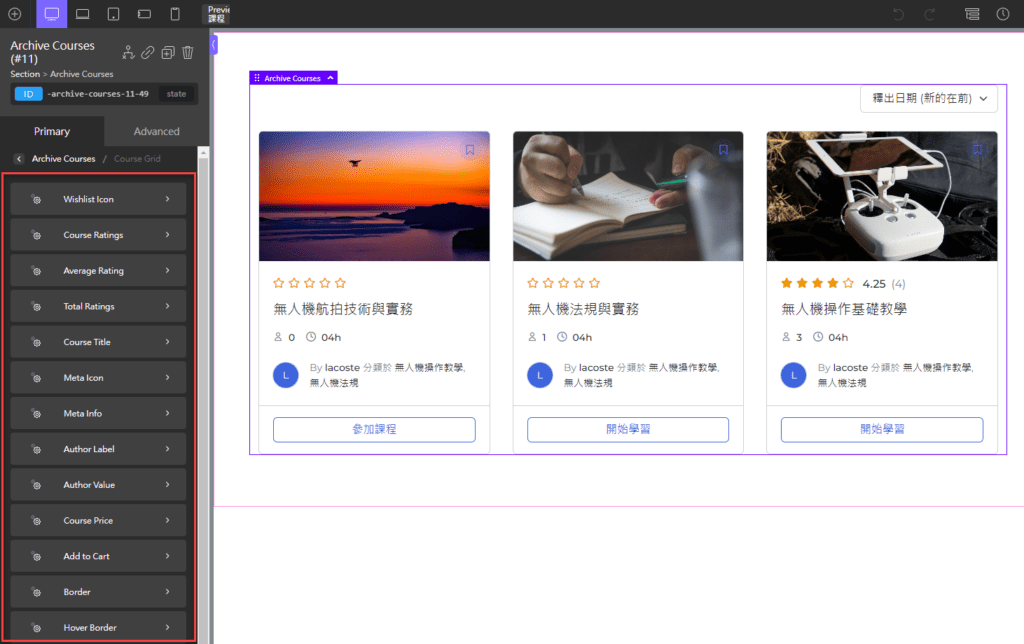
所以,也可以使用Oxygen的Template功能,建立各種模版,例如:課程列表、課程詳情、課程單元(觀看課程)的模版,然後指定頁面去使用這些模版。
使用Tutor LMS應注意的3的地方
使用介面的中文化:
可以直接使用WordPress的po檔來進行中文化。建議至少要把用戶能看到的部份,進行中文化,新版有許多地方需要另外進行翻譯。
翻譯檔存放的路徑:/wp-content/languages/plugins
需要翻譯的主要檔案:
- tutor-zh_TW.po (Tutor LMS基本版)
- tutor-pro-zh_TW.po (Tutor LMS專業版)
- oxygen-tutor-lms-zh_TW.po (與Oxygen連結所需套件)
還有就是email的範本,上面已經介紹過,現在新版已經可以直接在後台編輯了。
帳號登入與註冊
從建立帳號開始,讓學員能「順利快速」地結帳,需要一些細節的功能,這一點Tutor LMS在細節上就有些BUG,例如:忘記密碼轉到空白頁、登入畫面的註冊連結轉址失效…等。傑哥覺得這些細節上還不夠完整,需要自行將這些問題一一克服了。之後再加入Google登入、FB登入功能,就更完整了。
結帳流程走一遍
從建立帳號、加入購物車、結帳、學員登入、觀看課程等流程,都是可以運行的。
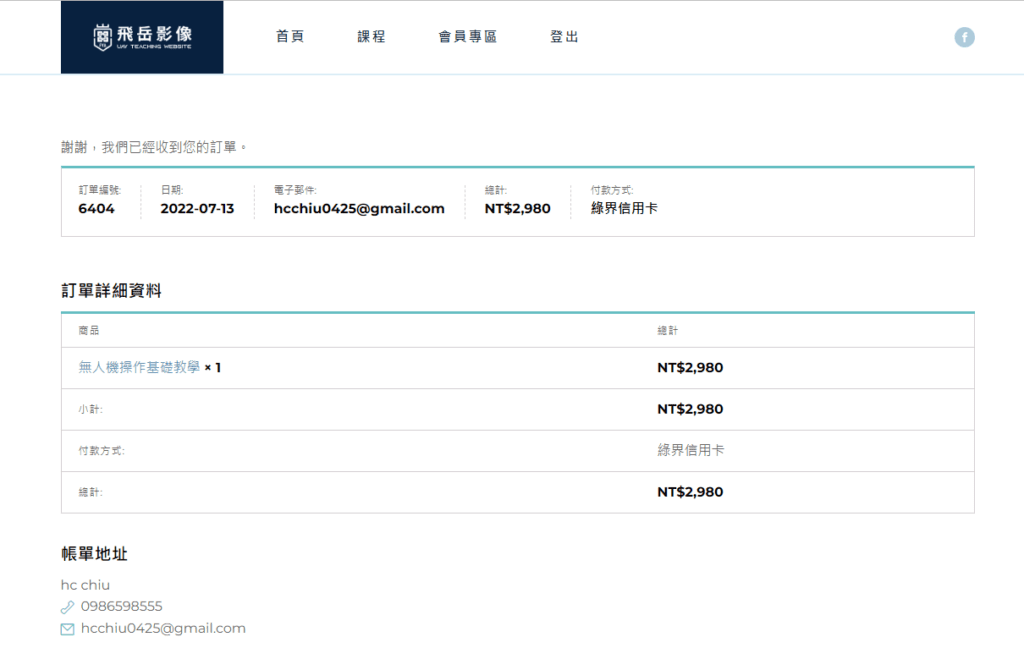
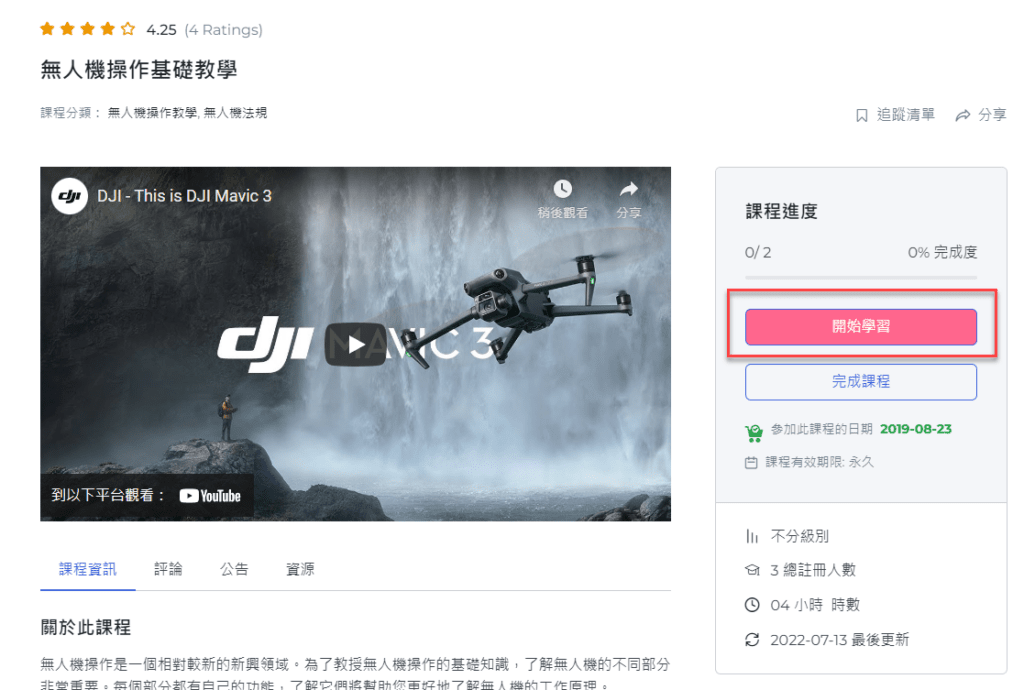
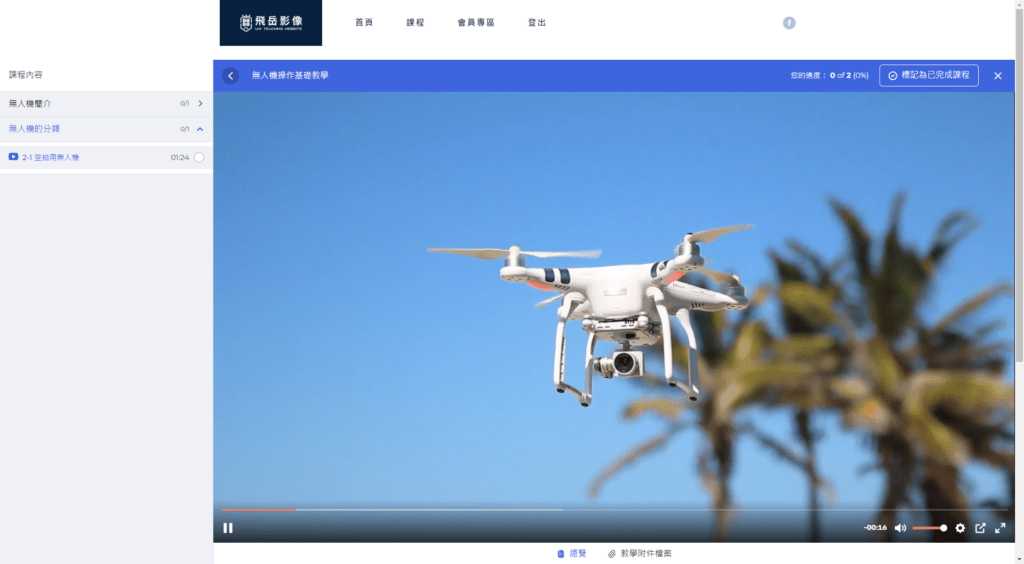
使用感想:線上學習平台 vs 使用Tutor LMS
由於疫情的關係,意外地造成了線上學習的大爆發,不但為學員提供了遠距學習的管道,也為老師開創了另一項收入的可能。
如果具有特殊專長,例如:語言、投資、工藝、繪圖、資訊、音樂…等,可以把這些專長規畫成數位(影片)課程,運用LMS網站銷售。
要透過線上平台銷售?還是自己建立網站?
傑哥認為:個人品牌的經營,最終仍需要自己擁有粉絲的聯絡方式,才能建立高效而長久的客戶關係管理(CRM)。維繫良好的關係並且具有信任感,未來就能進行行銷、數據分析、推廣活動…等。如果能自行建立網站,也較能掌握客戶資料,達到永續經營的目的。
如果傑哥開辦這樣的Tutor LMS課程,你是否有興趣參加呢?如果是的話,請訂閱電子報哦!有消息會第一個通知你。